Power Automate で自動化を構築するとき、特に Power Automate が初めての場合は、必要なアクションとトリガーを学習するのに貴重な時間がかかる場合があります。 すぐに始めたい場合は、自動化したいことの説明を日常の言葉で書くことができます。 Power Automate はほとんどのコネクタに対応しており、OpenAI Codex を使用して説明をコードに変換し、すぐに作成できる対応するフローを提供します。
前提条件
ヨーロッパまたは米国に拠点を置いている Power Automate 環境にアクセスできる職場または学校アカウント。
注意
- Microsoft アカウントでログインしている場合、説明からクラウド フローを作成することはできません。
- ヨーロッパまたは米国を拠点とする環境にアクセスできない場合は、地域として新しい環境を作成し、ヨーロッパまたは米国を選択します。
詳細については、現在の 制限 を確認してください。
説明からフローを作成する
以下の例では、誰かが Microsoft Forms アンケートに回答するたびに、Teams を介して通知とメールを送信する自動化されたクラウド フローを構築します。
Power Automate にサインインします。
左側のナビゲーション メニューで、作成>それを説明してデザインする (プレビュー) を選択します。
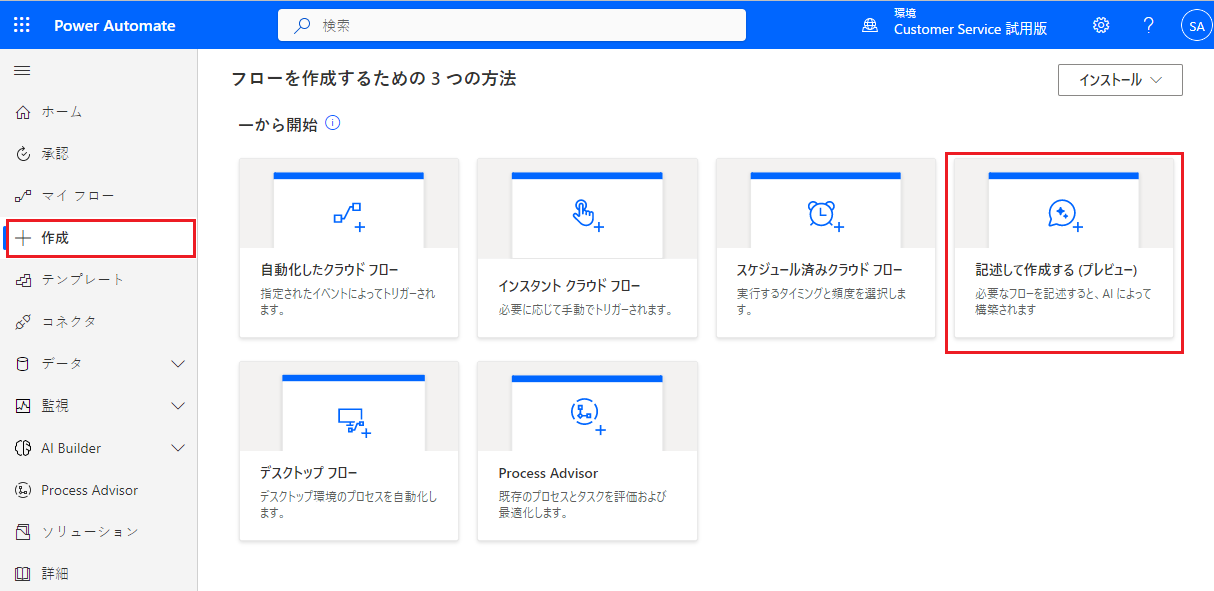
自動化したい内容の説明を入力できる画面が開きます。 また、インスピレーションに使用でき、すぐに試すことができる例も表示されます。 代わりに、ホーム に移動して要件の説明を開始することもできます。 詳細については、Copilot を使ったフローの作成 を参照してください。
この例では、誰かが Microsoft Forms アンケートに回答するたびに、Teams にメッセージを投稿してメールを送信します と入力します。
確認を選択します (右矢印)。
Power Automate は、入力内容に対応する推奨フローを返します。
注意
提案が自動化しようとしているものに対応しない場合は、これは私が探しているものではありませんを選択します。 次に何をすべきかについてのガイダンスが得られます。 これは、Microsoft がこの機能の背後にある AI を改善するのに役立ちます。
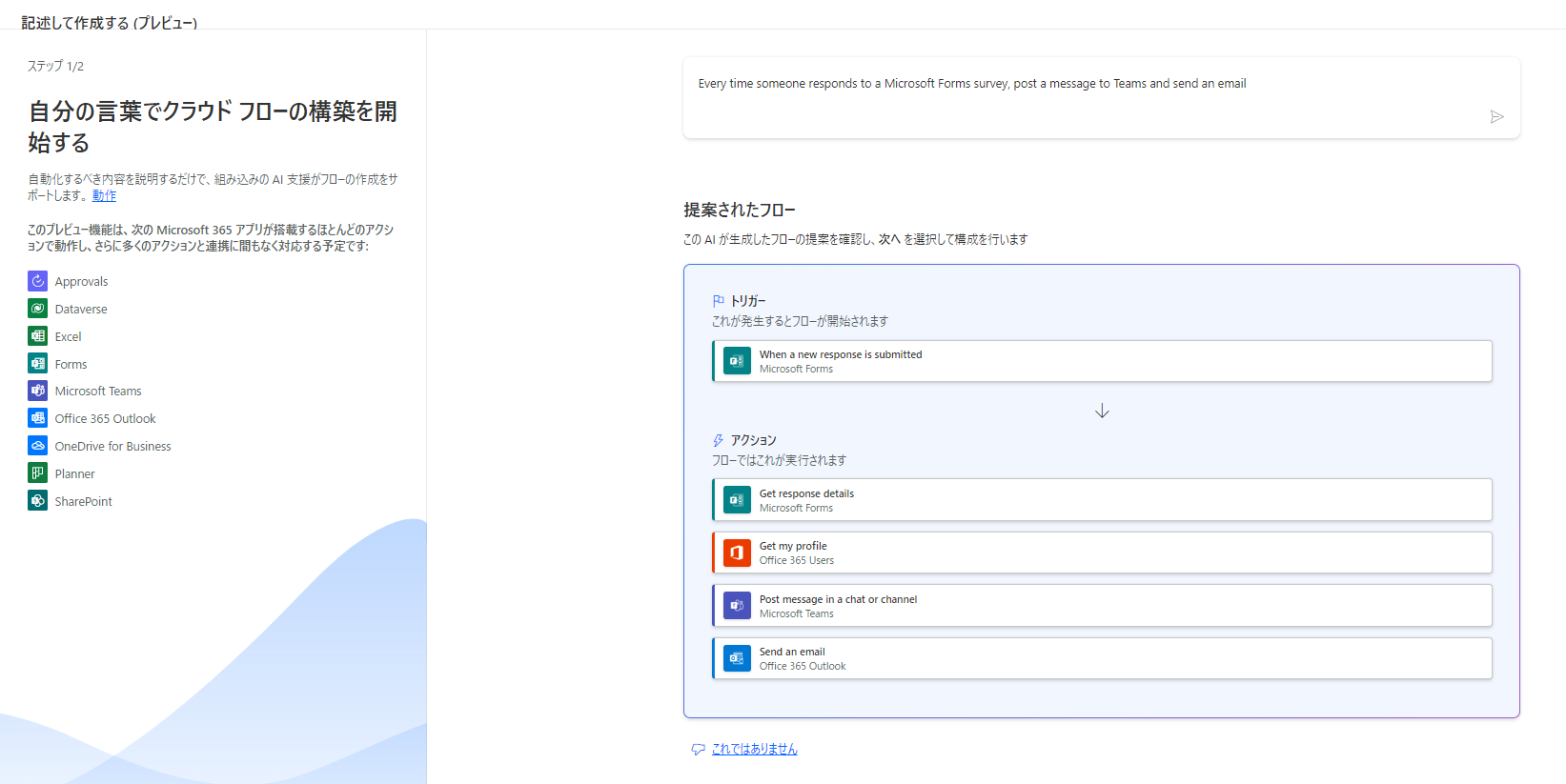
次へを選択します。
フローの実行に必要な接続を設定します。
次へを選択します。
フローを実行する必要がある情報を入力します。 たとえば、どのフォームを使用するか、Teams のメッセージとメールを誰に送信するかなどです。 このステップで情報を入力するか、後でデザイナーで行うかを決定できます。
フローの作成 を選択します。
これでフローは完成です。 おつかれさまでした! 変更を加えてフローを編集するか、保存してテストできます。
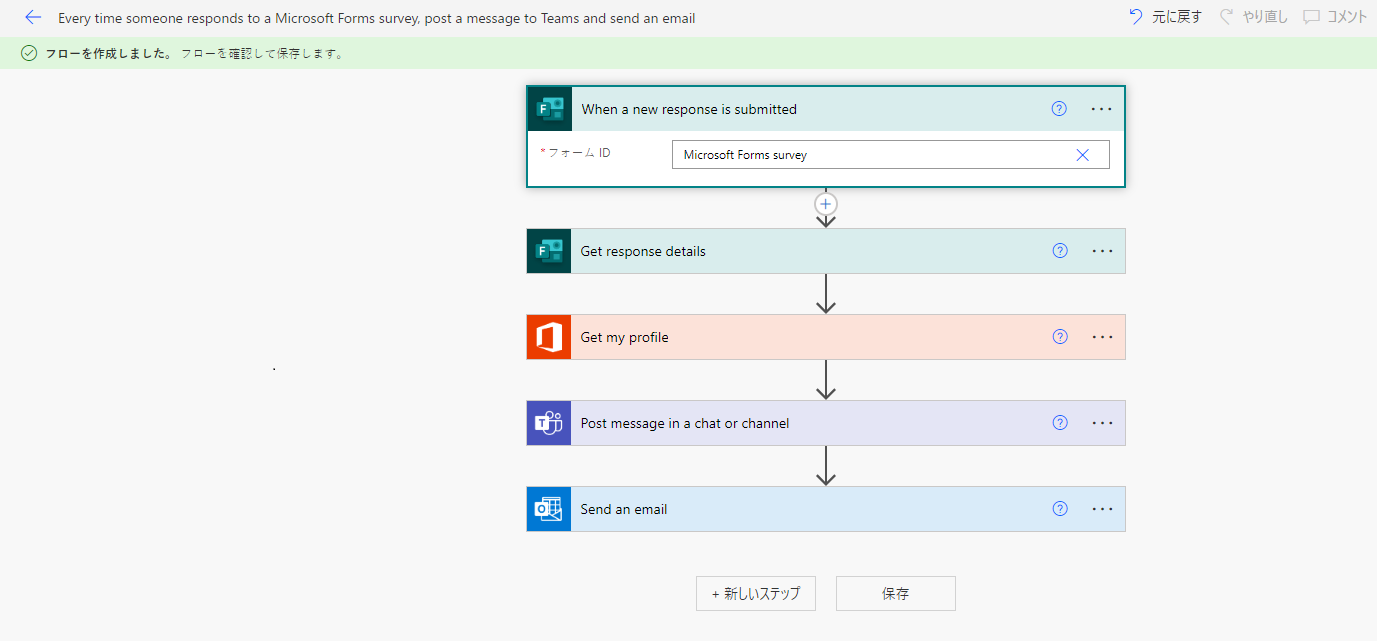
Teams で自然言語を使用してフローを作成する
Teams で自然言語を使用してフローを作成できます。 この機能は、ワークフロー アプリにシナリオに適したテンプレートがない場合に、Teams でフローを作成するのに役立ちます。 この機能を使用するには、フローに行わせたいことを説明するプロンプトを入力します。そうすると、機能によってフローが生成されます。 これらの手順により、最初からやり直す必要がなくなります。
ヒント
Teams での自然言語のフローは、選択したチャネルでのみ利用できます。
自然言語フローを使用するには、次の手順に従います。
Teams の上部にある チャット メニューで、チャンネル に選択します。
自分のチャンネルを見つけて、省略記号ボタン (...) を選択し、ワークフロー を選択します。
ワークフロー スクリーンの左下で、ワークフロー ビルダー を選びます。

空のフィールドにプロンプトを入力します。
AI はプロンプトに基づいてフローのリストを提案します。
例がシナリオと一致しない場合は、下にスクロールして その他の例を表示 を選択します。 例に満足できない場合は、新しい例のプロンプトを編集できます。
シナリオに適した例を選択し、次へ を選択します。
フロー アクションの確認。 満足したら、次へ を選択します。 満足できない場合は、探しているものではありません を選択し、指示に従ってください。
フローのパラメータが設定されたら、次へ を選択します。
必要に応じて、フローを編集し、フローの作成 を選択します。
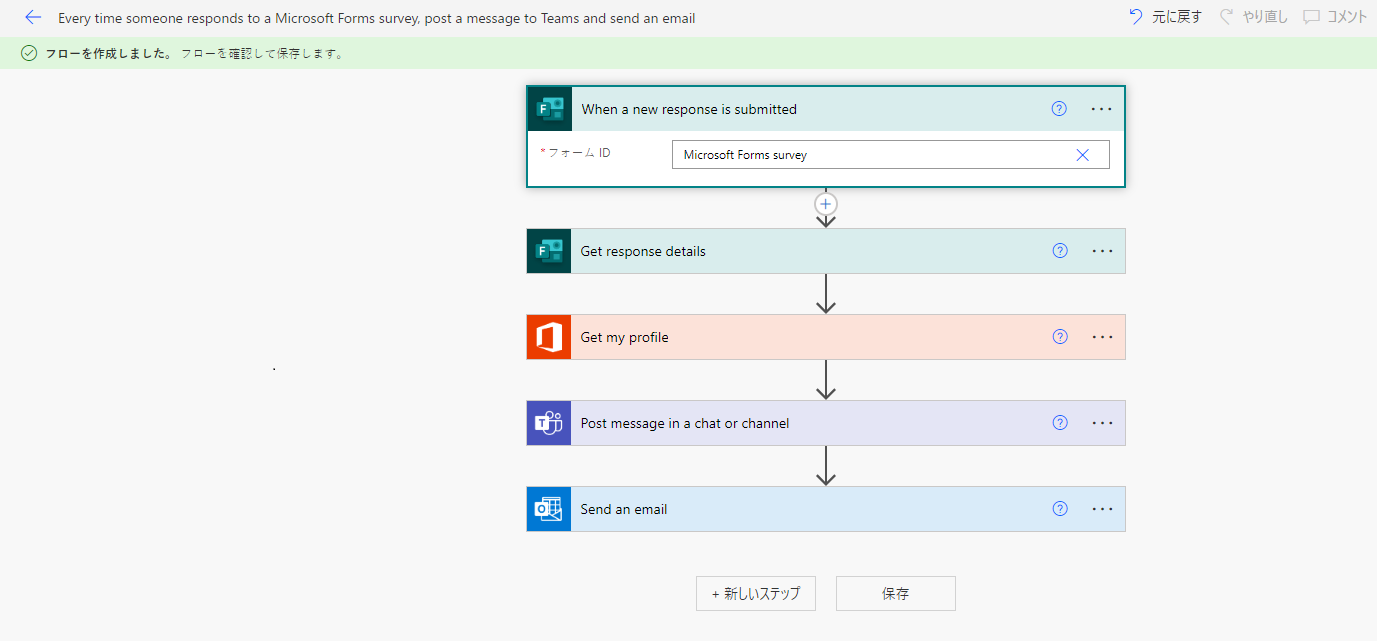
ワークフローが正常に追加されました というメッセージが表示されたら、完了 を選択します。
制限
- Power Automate は、英語で書かれた説明のみをサポートしています。 他の言語で記述した説明は機能する可能性がありますが、サポートされていません。
- クラウド フローは、説明から作成できる唯一のタイプのフローです。
- 現在のバージョンでは、説明で指定しても、AI が一部のパラメーターを自動的に入力しない場合があります。